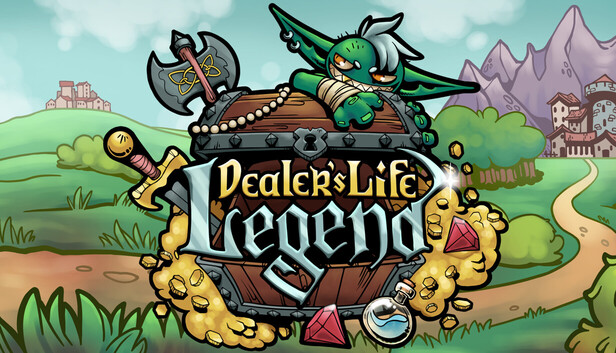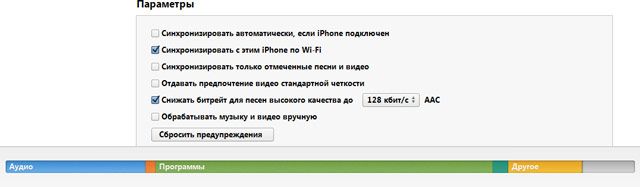
Что хранится в разделе «другое»?
iOS разделяет контент на четыре основные категории: программы, аудио, фотографии, видео и книги. Для каждой категории существует свой раздел, а все что им не соответствует попадает в раздел «другое». Это могут быть настройки программ, временные файлы, файлы перемещенные на устройство не через iTunes и другое. При удалении игры или приложения некоторые настройки сохраняются и могут оказаться в этом разделе. Так же при неудачной синхронизации с iTunes файлы могут быть не определены и отправиться в папку «другое». В основном туда попадает всякий мусор, который можно смело удалять.Очистка раздела «другое»
Так же существует специализированный софт. для чистки места на iPhone, iPad.
- Программа Phone Clean для чистки iOS от ненужных файлов
- Программа iCleaner (Cydia Store) удаляет системные логи, куки браузера, кеши программ, временные файлы, ею можно пользоваться только при наличии Jailbreak'а.
Еще один способ – это переустановка программ. Зайдите на своем устройстве в Настройки-> Основные->Статистика, там вы увидите установленные программы и место, которое они занимают. Нажав на заинтересовавшую вас строчку можно посмотреть сколько мегабайт занимает само приложение и сколько данных оно накопило. Чтобы очистить приложение, его нужно удалить и затем заново скачать из App Store.
Последний способ очистки вашего устройства – полный сброс на первоначальные настройки. Это самый быстрый способ очистки смартфона, если не считать время на восстановление необходимых вам программ.